用播放器的音質享受電腦上的音樂內容(USB-DAC功能)
透過經由USB將播放器連接到電腦,您可以用與播放器一樣的音質享受電腦上的音樂內容。在播放器上所做的聲音調整也會套用至輸出的聲音。
下列應用程式與USB-DAC功能相容。建議用於播放器。
- Windows:Music Center for PC
- Mac:Hi-Res Audio Player for Mac
注意
- 當USB-DAC功能開啟時,播放器只能當成USB-DAC裝置使用。若要將播放器當成音樂播放器使用,請關閉USB-DAC功能。
- 當USB-DAC功能開啟時,不能傳輸音樂內容。
-
將與USB-DAC相容的應用程式安裝在電腦上。
- Windows:
- Music Center for PC:若要安裝應用程式,請造訪客戶支援網站。
(https://www.sony.net/smc4pc/) - Sony Audio USB Driver (Windows):請造訪客戶支援網站以安裝Sony Audio USB Driver (Windows)。請按照螢幕上的指示進行。
- Music Center for PC:若要安裝應用程式,請造訪客戶支援網站。
- Mac:
Hi-Res Audio Player for Mac:請造訪客戶支援網站以安裝應用程式。請按照螢幕上的指示進行。
- Windows:
-
若有必要,在電腦上配置USB-DAC的設定。
關於設定的詳細資訊,請參考下列資訊。
- Windows:Music Center for PC的線上說明資訊
- Mac:用戶支援網站上的Hi-Res Audio Player for Mac線上使用說明資訊。
-
透過USB將播放器連接到電腦。
-
在播放器上確認[USB 用途]選單。選擇[USB DAC],然後點選[確定]。
-
在[WALKMAN 主螢幕]畫面上,點選
 [音樂播放器]。
[音樂播放器]。 -
在“音樂播放器”的程式庫畫面上,點選[USB DAC]。
-
開始訊息顯示出來時,點選[是]。
-
在電腦上播放音樂。
辨識出輸入訊號時,畫面中央的指示燈會點亮(綠燈或藍燈),而且輸入訊號的資訊會顯示出來。
若要調整聲音
-
將USB-DAC畫面往上滑動。
聲音調整畫面就會出現。
-
將畫面向左或向右滑動以選取一種聲音調整。
-
請按照畫面上的指示調整聲音。
提示
-
若要關閉USB-DAC功能,點選
 (後退)按鈕或點選
(後退)按鈕或點選 (程式庫頂端)按鈕。確認結束訊息並點選[是]。
(程式庫頂端)按鈕。確認結束訊息並點選[是]。 -
建議將USB Type-C連接線連接到電腦上的USB 3.0連接埠。
-
如果USB-DAC畫面因為使用播放器上的其他音樂播放應用程式或視訊播放應用程式等等原因而進入背景狀態,聲音可能會不能再從耳機輸出。
在這種情況下,回到[WALKMAN 主螢幕]畫面並點選 [音樂播放器]以再度顯示USB-DAC畫面,也許可以恢復音訊輸出。
[音樂播放器]以再度顯示USB-DAC畫面,也許可以恢復音訊輸出。
注意
- 正在使用USB-DAC功能時,您無法以無線方式聆聽播放的聲音。
-
USB-DAC功能是專門為享受音樂而設計的。播放器會在播放前處理音訊訊號。結果是播放器上的音訊會比電腦略微延遲一些。這表示當您在下列用途中使用USB-DAC功能時,影像與音訊可能不會同步:
- 播放視訊
- 播放遊戲
請用USB-DAC功能享受音樂本身。

說明指南的內容可能因為產品規格更新而變更,恕不另行通知。